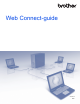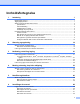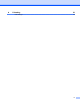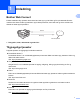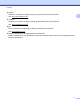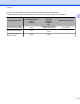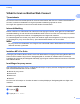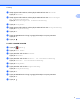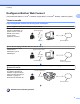Web Connect-guide Version B NOR
Gjeldende modeller Denne brukermanualen gjelder for følgende modeller: MFC-J6520DW/J6720DW/J6920DW/J6925DW Merknadsdefinisjoner Vi bruker følgende notatstil i denne brukermanualen: MERK Merknader gir informasjon om hva du bør gjøre i en bestemt situasjon, eller gir tips om hvordan bruken fungerer sammen med andre funksjoner. Varemerker Flickr og Flickr-logoen er varemerker og/eller registrerte varemerker for Yahoo! Inc. Google Drive og Picasa Web Albums er varemerker for Google Inc.
Innholdsfortegnelse 1 Innledning 1 Brother Web Connect .............................................................................................................................. 1 Tilgjengelige tjenester .............................................................................................................................. 1 Vilkår for bruk av Brother Web Connect .................................................................................................. 4 Tjenestekonto ..................
A Feilsøking 53 Feilmeldinger .........................................................................................................................................
1 Innledning 1 Brother Web Connect Enkelte nettsteder tilbyr tjenester der brukere kan laste opp og vise bilder og filer på nettstedet. Brothermaskinen kan skanne bilder og laste dem opp til disse tjenestene, samt laste ned og skrive ut bilder som allerede er lastet opp til tjenestene.
Innledning Dropbox Dropbox er en tjeneste for lagring, deling og synkronisering av filer på Internett. 1 URL: http://www.dropbox.com/ OneDrive OneDrive er en tjeneste for lagring, deling og administrering av filer på Internett. URL: https://onedrive.live.com/ Box Box en nettjeneste for redigering og deling av dokumenter på Internett. URL: http://www.box.
Innledning Du finner mer informasjon om disse tjenestene på nettstedet til de ulike tjenestene.
Innledning Vilkår for bruk av Brother Web Connect 1 Tjenestekonto Du må ha en konto hos ønsket tjeneste for å kunne bruke Brother Web Connect. Hvis du ikke allerede har en konto, bruker du en datamaskin for å gå til tjenestens nettsted og opprette en konto. Du trenger ikke opprette en konto hvis du bruker Brother CreativeCenter.
Innledning c Sveip oppover eller nedover, eller trykk på a eller b for å vise Nettverk. Trykk på Nettverk. d Sveip oppover eller nedover, eller trykk på a eller b for å vise Innstillinger for internettilkobling. Trykk på Innstillinger for internettilkobling. e f Trykk på Proxyinnst. g h Trykk på På. i Trykk på 1 Sveip oppover eller nedover, eller trykk på a eller b for å vise Proxytilkobling. Trykk på Proxytilkobling. Trykk på alternativet du vil angi, og oppgi informasjon om proxy-serveren.
Innledning Konfigurere Brother Web Connect 1 (For Picasa Web Albums™, Flickr®, Facebook, Google Drive™, Evernote®, Dropbox, OneDrive og Box) Trinnvis oversikt Følg fremgangsmåten nedenfor når du konfigurerer innstillingene: Trinn 1: Opprett en konto hos ønsket tjeneste (se side 7). Gå til tjenestens nettsted ved hjelp av en datamaskin, og opprett en konto. (Hvis du allerede har en konto, trenger du ikke opprette en ny konto.
Innledning Slik oppretter du en konto for hver enkelt tjeneste du vil ha Vil du bruke Brother Web Connect til å få tilgang til en tjeneste på Internett, må du ha en konto hos den aktuelle tjenesten. Hvis du ikke allerede har en konto, bruker du en datamaskin til å gå til tjenestens nettsted og opprette en konto. Når du har opprettet en konto, logger du på og bruker kontoen først med en datamaskin før du bruker den med funksjonen Brother Web Connect.
Innledning MERK Du kan også åpne siden direkte på følgende måter: 1 • Fra medfølgende CD-ROM 1 Sett inn CD-ROM-en i CD-ROM-stasjonen. Klikk på ikonet Brother kundestøtte når den starter. 2 Klikk på Brother Web Connect. • Fra nettleseren Skriv inn “http://bwc.brother.com” på adresselinjen i nettleseren. c Velg tjenesten du vil bruke.
Innledning d e Følg instruksjonene på skjermen og be om tilgang. Den midlertidige ID-en vises når du er ferdig. Noter ned den midlertidige ID-en for du trenger den når du skal registrere kontoer på maskinen. Den midlertidige ID-en er gyldig i 24 timer. Lukk nettleseren. Fortsett med neste fremgangsmåte, Slik registrerer og sletter du kontoer på maskinen uu side 9. Slik registrerer og sletter du kontoer på maskinen Oppgi kontoinformasjonen, og konfigurer maskinen slik at den får tilgang til tjenesten.
Innledning f g h i Hvis informasjon om Brother Web Connect vises, trykker du på OK. j Angi den midlertidige ID-en via displayet. Trykk på OK. 1 Trykk på Registrer/slett konto. Trykk på Register konto. Maskinen vil be deg angi den midlertidige ID-en du fikk da du ba om tilgang til Brother Web Connect. Trykk på OK. MERK Det vises en feilmelding på displayet hvis informasjonen du oppgav ikke samsvarer med den midlertidige ID-en du fikk da du ba om tilgang, eller hvis den midlertidige ID-en er utløpt.
Innledning c Informasjon om Internett-tilkoblingen vises på displayet til maskinen. Les informasjonen, og trykk på OK. d Du blir spurt om du vil vise denne informasjonen på nytt senere. Trykk på Ja eller Nei. 1 MERK Noen ganger vises det oppdateringer eller kunngjøringer om maskinens funksjoner på displayet. Les informasjonen, og trykk på OK. e Trykk på a eller b for å vise tjenesten du vil registrere. Trykk på navnet på tjenesten.
Innledning o Kontoregistreringen er fullført. Trykk på OK. p Trykk på 1 . Slette en konto For MFC-J6920DW/J6925DW a b Sveip mot venstre eller høyre, eller trykk på d eller c for å vise skjermbildet Mer. c Du blir spurt om du vil vise denne informasjonen på nytt senere. Trykk på Ja eller Nei. Trykk på Nett. Hvis det vises informasjon om Internett-tilkoblingen på maskinens display, leser du informasjonen og trykker på OK.
Innledning b Hvis det vises informasjon om Internett-tilkoblingen på maskinens display, leser du informasjonen og trykker på OK. c Du blir spurt om du vil vise denne informasjonen på nytt senere. Trykk på Ja eller Nei. MERK Noen ganger vises det oppdateringer eller kunngjøringer om maskinens funksjoner på displayet. Les informasjonen, og trykk på OK. d Trykk på a eller b for å vise tjenesten som er vert for kontoen du vil slette. Trykk på navnet på tjenesten. e f g Trykk på Registrer/Slett.
2 Skanning og opplasting Skanne og laste opp dokumenter 2 Skannede bilder og dokumenter kan lastes opp direkte til en tjeneste uten bruk av datamaskin. Når du skanner og laster opp JPEG- eller Microsoft® Office-filer, er ikke svart/hvitt-skanning tilgjengelig. Når du skanner og laster opp JPEG-filer, blir hver enkelt side lastet opp som en egen fil. Opplastede dokumenter lagres i albumet "From_BrotherDevice".
Skanning og opplasting k l m Hvis meldingen Velg et merke vises på displayet, trykker du på merket du vil ha. Trykk på OK. Hvis du la dokumentet i den automatiske dokumentmateren (ADF), vil maskinen skanne dokumentet og starte opplastingen. Hvis du bruker skannerglassplaten, går du til trinn m. Når Neste Side? vises, gjør du ett av følgende: Hvis det ikke er flere sider som skal skannes, trykker du på Nei. Gå til trinn o. Hvis du vil skanne flere sider, trykker du på Ja og går til trinn n.
Skanning og opplasting Vil du endre skanneinnstillinger, kan du se Slik endrer du skanneinnstillinger uu side 16. Når du har endret skanneinnstillingene, går du til trinn k. Vil du fortsette uten å endre skanneinnstillinger, trykker du på OK. k l Hvis meldingen Velg et merke vises på displayet, trykker du på merket du vil ha. m Når Neste Side? vises, gjør du ett av følgende: 2 Trykk på OK.
Skanning og opplasting c Hvis du ikke vil endre noen flere innstillinger, trykker du på OK. MERK Du kan ikke velge Oppløsning for Microsoft® Office-filer. 2 Skannestørrelse a b c Trykk på Skannestørrelse. Velg størrelsen du vil ha. Hvis du ikke vil endre noen flere innstillinger, trykker du på OK. Tosidig skanning (for MFC-J6920DW/J6925DW) a b c Trykk på Tosidig skanning. Velg Langside, Kortside eller Av. Hvis du ikke vil endre noen flere innstillinger, trykker du på OK.
Skanning og opplasting MERK Du kan ikke velge Oppløsning for Microsoft® Office-filer. 2 Skannestørrelse a b c Trykk på Skannestørrelse. Velg størrelsen du vil ha. Hvis du ikke vil endre noen flere innstillinger, trykker du på OK.
Skanning og opplasting Laste opp et dokument fra en ekstern minneenhet Dokumenter lagret på medier som minnekort eller USB Flash-minne som er koblet til maskinen, kan lastes opp direkte til en tjeneste. 2 Opplastede dokumenter lagres i albumet “From_BrotherDevice”. Du finner informasjon om begrensninger, slik som størrelse eller hvor mange dokumenter som kan lastes opp, på nettstedet til den aktuelle tjenesten.
Skanning og opplasting For MFC-J6520DW/J6720DW a b Åpne dekselet til mediesporet. Sett inn minnekort eller USB Flash-minne i maskinen. Skjermbildet endres automatisk. 2 c Trykk på d Trykk på d eller c for å vise Nett. Trykk på Nett. e Hvis det vises informasjon om Internett-tilkoblingen på maskinens display, leser du informasjonen og trykker på OK. f Du blir spurt om du vil vise denne informasjonen på nytt senere. Trykk på Ja eller Nei. .
3 Nedlasting, utskrift og lagring Laste ned og skrive ut dokumenter Dokumenter som er lastet opp til kontoen på en tjeneste, kan lastes ned direkte til maskinen og skrives ut. Dokumenter som andre brukere har lastet opp til egne kontoer for deling, kan også lastes ned til maskinen og skrives ut, så lenge du har visningsrettigheter til disse dokumentene. Enkelte tjenester tillater gjestebrukere å se på dokumenter som er offentlige.
Nedlasting, utskrift og lagring f Hvis skjermbildet for inntasting av PIN-kode vises, taster du inn den firesifrede PIN-koden og trykker på OK. g Trykk på Last ned til utskr. Gjør ett av følgende: Hvis du logget på tjenesten med kontoen, går du til trinn h. Hvis du logget på tjenesten som gjestebruker, går du til trinn i. h 3 Gjør ett av følgende: (For Picasa Web Albums™, Flickr® og Facebook) Trykk på Ditt album for å laste ned dine egne dokumenter fra tjenesten. Gå til trinn j.
Nedlasting, utskrift og lagring MERK Når du laster ned og skriver ut JPEG-filer, kan du ikke skrive ut fra Skuff 2. For MFC-J6520DW/J6720DW a Trykk på d eller c for å vise Nett. Trykk på Nett. b Hvis det vises informasjon om Internett-tilkoblingen på maskinens display, leser du informasjonen og trykker på OK. c Du blir spurt om du vil vise denne informasjonen på nytt senere. Trykk på Ja eller Nei. 3 MERK Noen ganger vises det oppdateringer eller kunngjøringer om maskinens funksjoner på displayet.
Nedlasting, utskrift og lagring i Bruk displayet til å taste inn kontonavnet til brukeren du vil laste ned dokumenter fra. Trykk på OK. MERK Avhengig av tjenesten kan det hende du må velge kontonavnet fra en liste. j Trykk på a eller b for å vise ønsket album 1, og trykk på det. Enkelte tjenester krever ikke at dokumentene lagres i album. For dokumenter som ikke er lagret i album velger du Se usorterte filer for å velge dokumenter.
Nedlasting, utskrift og lagring MERK Noen ganger vises det oppdateringer eller kunngjøringer om maskinens funksjoner på displayet. Les informasjonen, og trykk på OK. d Sveip mot venstre eller høyre, eller trykk på d eller c for å vise Apper. Trykk på Apper. e f g Trykk på Skriv ut malene "Creative Center". 3 Sveip oppover eller nedover, eller trykk på a eller b for å vise ønsket kategori, og trykk på den. Velg ønsket fil. Skriv inn antall eksemplarer du vil skrive ut, og trykk på OK.
Nedlasting, utskrift og lagring d Trykk på a eller b for å vise Apper. Trykk på Apper. e f g Trykk på Skriv ut malene "Creative Center". Trykk på a eller b for å vise ønsket kategori, og trykk på den. Velg ønsket fil. Skriv inn antall eksemplarer du vil skrive ut, og trykk på OK. Gjenta dette trinnet til du har valgt alle filene du vil skrive ut. h i Når du har valgt alle filene du vil ha, trykker du på OK. j Du blir spurt om du vil vise denne informasjonen på nytt senere. Trykk på Ja eller Nei.
Nedlasting, utskrift og lagring Slik endrer du utskriftsinnstillinger Skjermbildet for utskriftsinnstillinger vises når du har valgt dokumentene du vil skrive ut. Sveip oppover eller nedover, eller bruk a- eller b-knappen til å bla gjennom listen med innstillinger. For MFC-J6920DW/J6925DW 3 Utskriftskvalitet a b c Trykk på Utskriftskval. Trykk på Fin eller Norm. Hvis du ikke vil endre noen flere innstillinger, trykker du på OK. Papirstørrelse a Trykk på Papirstørrelse.
Nedlasting, utskrift og lagring For MFC-J6520DW/J6720DW Utskriftskvalitet a b c Trykk på Utskriftskval. Trykk på Fin eller Norm. 3 Hvis du ikke vil endre noen flere innstillinger, trykker du på OK. Papirstørrelse a Trykk på Papirstørrelse. b Trykk på papirstørrelsen du bruker: Letter, A3, Ledger, Legal 1, A4, 10x15cm eller 13x18cm 2. c 1 Kun PDF- eller Microsoft® Office-filer 2 Kun JPEG-filer Hvis du ikke vil endre noen flere innstillinger, trykker du på OK.
Nedlasting, utskrift og lagring Laste ned og lagre et dokument på en ekstern minneenhet JPEG-, PDF- og Microsoft® Office-filer kan lastes ned fra en tjeneste og lagres direkte på medier som er koblet til maskinen. Dokumenter som andre brukere har lastet opp til egne kontoer for deling, kan også lastes ned til maskinen og skrives ut, så lenge du har visningsrettigheter til disse dokumentene. Enkelte tjenester tillater gjestebrukere å se på dokumenter som er offentlige.
Nedlasting, utskrift og lagring h Trykk på Last ned til media. Gjør ett av følgende: Hvis du logget på tjenesten med kontoen, går du til trinn i. Hvis du logget på tjenesten som gjestebruker, går du til trinn j. i Gjør ett av følgende: (For Picasa Web Albums™, Flickr® og Facebook) 3 Trykk på Ditt album for å laste ned dine egne dokumenter fra tjenesten. Gå til trinn m. Trykk på Andre brukeres album for å laste ned andre brukeres dokumenter fra tjenesten. Gå til trinn l.
Nedlasting, utskrift og lagring For MFC-J6520DW/J6720DW a b Åpne dekselet til mediesporet. c Trykk på d Trykk på d eller c for å vise Nett. Trykk på Nett. e Hvis det vises informasjon om Internett-tilkoblingen på maskinens display, leser du informasjonen og trykker på OK. f Du blir spurt om du vil vise denne informasjonen på nytt senere. Trykk på Ja eller Nei. Sett inn minnekort eller USB Flash-minne i maskinen. Skjermbildet endres automatisk. .
Nedlasting, utskrift og lagring l Bruk displayet til å taste inn kontonavnet til brukeren du vil laste ned dokumenter fra. Trykk på OK. MERK Avhengig av tjenesten kan det hende du må velge kontonavnet fra en liste. m Trykk på a eller b for å vise ønsket album 1, og trykk deretter på det. Enkelte tjenester krever ikke at dokumentene lagres i album. For dokumenter som ikke er lagret i album velger du Se usorterte filer for å velge dokumenter.
4 Merking, skanning, kopi eller utklipping Skanne, kopiere og klippe ut deler av dokumentene Når du merker bestemte områder i et dokument med en rød penn og deretter skanner dokumentet, blir de merkede områdene registrert og kan behandles som bilder på ulike måter. Merking og skanning Når du bruker en rød penn til å merke avsnitt i et dokument og deretter skanner dokumentet, blir de merkede områdene trukket ut og lagret på medier eller en skybasert tjeneste som egne JPEG-filer.
Merking, skanning, kopi eller utklipping Merking 4 Gode eksempler Dårlige eksempler Bruk en rød penn eller markør med en bredde på 0,04–0,39 tommer (1,0–10,0 mm), altså fra en ekstra fin spiss og opp til en ekstra tykk spiss på markøren. Det er enklere å se områder som er merket med tykke røde streker. Bruk imidlertid ikke en penn eller markør med bredere spiss enn det som er angitt over. Den røde merkingen må være heltrukken uten brudd, og streken må ikke krysses flere ganger.
Merking, skanning, kopi eller utklipping g h i Trykk på Omriss&Skann. j Gjør ett av følgende: Hvis det vises informasjon om Omriss&Skann, leser du informasjonen og trykker på OK. Du blir spurt om du vil vise denne informasjonen på nytt senere. Trykk på Ja eller Nei. Vil du lagre bilder på en nettsky, trykker du på Lagre til nettsky og går til trinn k. Vil du lagre bilder på medier, trykker du på Lagre til Mediek. og går til trinn n.
Merking, skanning, kopi eller utklipping e Du blir spurt om du vil vise denne informasjonen på nytt senere. Trykk på Ja eller Nei. MERK Noen ganger vises det oppdateringer eller kunngjøringer om maskinens funksjoner på displayet. Les informasjonen, og trykk på OK. f Trykk på a eller b for å vise Apper. Trykk på Apper. g h i Trykk på Omriss&Skann. j Gjør ett av følgende: 4 Hvis det vises informasjon om Omriss&Skann, leser du informasjonen og trykker på OK.
Merking, skanning, kopi eller utklipping Slik kopierer eller klipper du ut et merket avsnitt For MFC-J6920DW/J6925DW a b c d Bruk en rød penn til å merke de områdene i dokumentet du vil kopiere eller klippe ut. e Du blir spurt om du vil vise denne informasjonen på nytt senere. Trykk på Ja eller Nei. Legg i dokumentet. Sveip mot venstre eller høyre, eller trykk på d eller c for å vise skjermbildet Mer. Trykk på Nett.
Merking, skanning, kopi eller utklipping n Legg neste side på skannerglassplaten. Trykk på OK. Maskinen begynner å skanne siden. Gjenta trinn m og n for hver side. o Maskinen begynner å skrive ut. Når den er ferdig, trykker du på OK. p Trykk på . For MFC-J6520DW/J6720DW a b c Bruk en rød penn til å merke de områdene i dokumentet du vil kopiere eller klippe ut. d Hvis det vises informasjon om Internett-tilkoblingen på maskinens display, leser du informasjonen og trykker på OK.
Merking, skanning, kopi eller utklipping Hvis du vil skanne flere sider, trykker du på Ja og går til trinn n. n Legg neste side på skannerglassplaten. Trykk på OK. Maskinen begynner å skanne siden. Gjenta trinn m og n for hver side. o Maskinen begynner å skrive ut. Når den er ferdig, trykker du på OK. p Trykk på .
5 NotePrint og NoteScan Skrive ut og skanne notater Bruk denne funksjonen til å skrive ut notatark og egne notatmapper du kan legge arkene i, samt hvis du vil skanne notatark slik at hver side med notater lagres som en JPEG-fil. De utskrevne notatarkene kan brettes i to eller fire, brukes og lagres i mappene. Når du har skrevet på notatarkene med ferdigtrykte linjer eller ruter, kan du skanne arkene og lagre notatene på medier eller en skybasert tjeneste.
NotePrint og NoteScan Eksempler på maler for notatark: 1-i-1, notatstil 2-i-1, punktdiagram-stil 4-i-1, notatstil 8-i-1, rutenett-stil Eksempler på maler for notatmapper: 5 Slik bruker du notatark og notatmapper Mal for å skrive ut notat og mappe For MFC-J6920DW/J6925DW a b Sveip mot venstre eller høyre, eller trykk på d eller c for å vise skjermbildet Mer. Trykk på Nett. Hvis det vises informasjon om Internett-tilkoblingen på maskinens display, leser du informasjonen og trykker på OK.
NotePrint og NoteScan c Du blir spurt om du vil vise denne informasjonen på nytt senere. Trykk på Ja eller Nei. MERK Noen ganger vises det oppdateringer eller kunngjøringer om maskinens funksjoner på displayet. Les informasjonen, og trykk på OK. d Sveip mot venstre eller høyre, eller trykk på d eller c for å vise Apper. Trykk på Apper. e Sveip mot venstre eller høyre, eller trykk på d eller c for å vise Notatskann. Trykk på Notatskann. f g h Trykk på Skriv ut notat og mappe mal.
NotePrint og NoteScan For MFC-J6520DW/J6720DW a Trykk på d eller c for å vise Nett. Trykk på Nett. b Hvis det vises informasjon om Internett-tilkoblingen på maskinens display, leser du informasjonen og trykker på OK. c Du blir spurt om du vil vise denne informasjonen på nytt senere. Trykk på Ja eller Nei. MERK Noen ganger vises det oppdateringer eller kunngjøringer om maskinens funksjoner på displayet. Les informasjonen, og trykk på OK. 5 d Trykk på a eller b for å vise Apper. Trykk på Apper.
NotePrint og NoteScan n Trykk på OK når den er ferdig. o Trykk på .
NotePrint og NoteScan Slik skanner du notater Hver enkelt malside med notater vil bli lagret som en egen JPEG-fil. Når du lagrer skannede notater på en ekstern mediekilde, må du sette inn mediet før du skanner. For MFC-J6920DW/J6925DW a b c d Legg i notatene. Sveip mot venstre eller høyre, eller trykk på d eller c for å vise skjermbildet Mer. Trykk på Nett. Hvis det vises informasjon om Internett-tilkoblingen på maskinens display, leser du informasjonen og trykker på OK.
NotePrint og NoteScan n Trykk på OK. Hvis du har lagt dokumentet i ADF-en, begynner maskinen å skanne. Hvis du bruker skannerglassplaten, går du til trinn o. o Når Neste Side? vises, gjør du ett av følgende: Hvis det ikke er flere sider som skal skannes, trykker du på Nei. Gå til trinn q. Hvis du vil skanne flere sider, trykker du på Ja og går til trinn p. p Legg neste side på skannerglassplaten. Trykk på OK. Maskinen begynner å skanne siden. Gjenta trinn o og p for hver side.
NotePrint og NoteScan Vil du lagre bilder på medier, trykker du på Lagre til Mediek. og går til trinn n. k Trykk på a eller b for å vise tjenesten du vil ha. Trykk på navnet på tjenesten. l m Trykk på a eller b for å vise kontonavnet ditt, og trykk på det. n Trykk på OK. Hvis du har lagt dokumentet i ADF-en, begynner maskinen å skanne. Hvis du bruker skannerglassplaten, går du til trinn o.
6 Innstillinger for snarvei Legge til Web Connect-snarveier Egendefinerte innstillinger for opplasting til eller nedlasting og utskrift fra følgende tjenester kan lagres som en Web Connect-snarvei på maskinen. Picasa Web Albums™ Google Drive™ Flickr® Facebook Evernote® Dropbox 6 OneDrive Box For MFC-J6920DW/J6925DW a Hvis skjermbildet Hjem eller Mer vises, sveiper du mot venstre eller høyre, eller du kan trykke på d eller c for å vise skjermbildet for snarveier.
Innstillinger for snarvei i Når du er ferdig, ser du gjennom innstillingene du har valgt for denne snarveien, og deretter trykker du på OK. j Skriv inn et navn på snarveien ved hjelp av pekeskjermen. Trykk på OK. k Trykk på OK for å lagre snarveien. For MFC-J6520DW/J6720DW a Trykk på b Trykk på c d e Trykk på a eller b for å vise Nett. (Snarveier). der det er plass til å legge til en snarvei. 6 Trykk på Nett.
Innstillinger for snarvei Slik endrer du snarveier Innstillinger for Web Connect-snarveier kan ikke endres. I stedet må du slette snarveien (se Slik sletter du snarveier uu side 51), og deretter opprette en ny snarvei med innstillingene du vil ha (se Legge til Web Connect-snarveier uu side 48).
Innstillinger for snarvei Slik redigerer du navn på snarveier For MFC-J6920DW/J6925DW a b Sveip mot venstre eller høyre, eller trykk på d eller c for å vise en snarvei du vil redigere. Trykk og hold på snarveien helt til dialogboksen vises. MERK Du kan også trykke på og deretter Alle innst., og deretter trykke på Innstillinger for snarvei. c d Trykk på Rediger snarveinavn. 6 Hold nede for å slette navnet, og skriv deretter inn et nytt navn ved hjelp av pekeskjermen. Trykk på OK.
Innstillinger for snarvei c Trykk på Slette for å slette snarveien du valgte i trinn b. Trykk på Ja for å bekrefte. For MFC-J6520DW/J6720DW a Trykk på b c Trykk på d eller c for å vise snarveien du vil slette. (Snarveier). Gjør ett av følgende: Trykk på og hold nede snarveien til alternativene vises. Trykk på Red/slett, og trykk deretter på snarveien du vil ha. d Trykk på Slette for å slette snarveien du valgte i trinn c. Trykk på Ja for å bekrefte.
A Feilsøking Feilmeldinger Det kan oppstå feil, akkurat som med andre avanserte kontorprodukter. Maskinen viser en feilmelding hvis det oppstår feil. De vanligste feilmeldingene vises nedenfor. Du kan rette de fleste feilene selv. Hvis det ikke hjelper å bruke tabellen nedenfor, kan du finne oppdaterte vanlige spørsmål og tips til feilsøking i Brother Solutions Center. Gå til http://support.brother.com. Feilmelding Årsak For MFC-J6920DW/J6925DW Maskinen er ikke koblet til et nettverk.
Feilsøking Feilmelding Serverfeil 01 Pålitelighetskontroll er ugyldig. Hent ny midlertidig ID og registrer konto på nytt. Serverfeil 03 Kunne ikke laste opp. Filen støttes ikke eller data er korrupt. Bekreft data eller fil. Årsak Handling Maskinens pålitelighetskontrollinformasjon (nødvendig for å få tilgang til tjenesten) er utløpt eller ugyldig.
Feilsøking Feilmelding Registreringsfeil 02 Maks. ant. kontoer er nådd. Slett unødvendige kontoer og prøv igjen. Error acc dir 02 Kontoen er ugyldig. Registrer kontoen og snarveien igjen etter at denne snarveien slettes. Årsak Handling Maksimalt antall kontoer (10) er nådd. Slett kontoer du ikke trenger eller bruker, og prøv på nytt. Snarveien kan ikke brukes fordi kontoen ble slettet etter at snarveien ble registrert. Slett snarveien, og registrer deretter kontoen og snarveien på nytt.
Besøk oss på Internett http://www.brother.com/ www.brotherearth.